之前自己迷茫过怎样在idea中使用Tomcat,因此查了很多资料,在这做个总结。

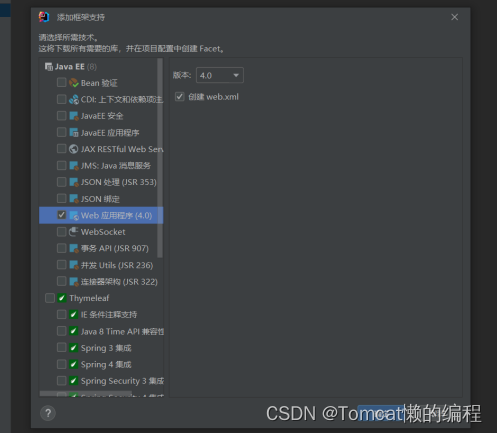
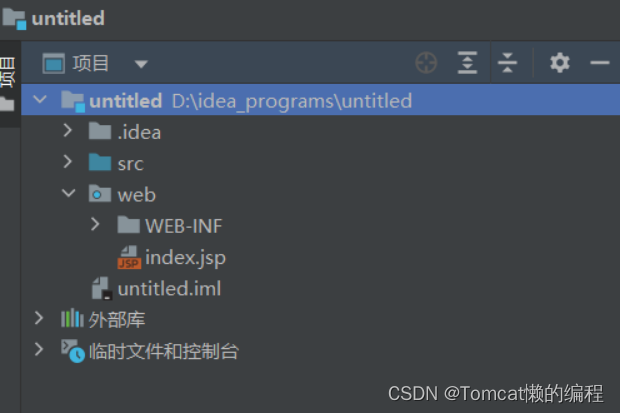

(1)选择安装好的Tomcat服务器,一般软件都会直接帮我们找好,没有的话,点击“配置”,自己找到下载的目录,添加进去即可;

(2)JAVA环境也和上面一样,点击“倒三角形”,选择已安装好的就行;

(3)在“服务器”页面没有其他需要改的,“名称”可以自己命名,“URL地址”默认即可,一般不需要改;


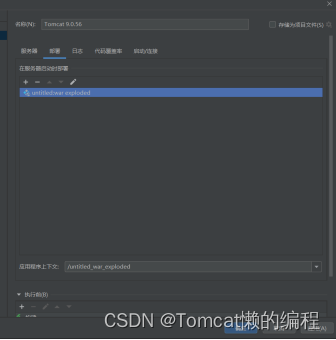
(6)这样一个基本的JSP程序的创建就成功了,点击“运行”,等待下方“服务区”创建、连接好即可。


有时候,初次连接成功后会自动弹出浏览器,但不会显示内容,甚至是报错,但是没有关系,将浏览器页面关闭,但是不要关闭idea里的“Tomcat”,直接点击“代码框”里的浏览器小按钮即可正常打开。


因为某些时候要使用“request、out.println”等对象或对象的方法时,会报错,程序运行不成功,这是由于没有导入一些“外部源”,操作方法如下:
(1)点击右边“设置符号”里的“项目结构”,或者快捷键也行;

(2)选择“模块”里的“依赖”,并点击“+”,选择添加“库”;

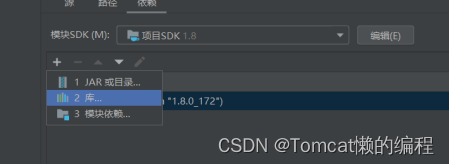
(3)选择下方如图所示的Tomcat插件,其实是一个外部源文件,点击“添加”;


原文地址:https://blog.csdn.net/m0_63167423/article/details/132257962
本文来自互联网用户投稿,该文观点仅代表作者本人,不代表本站立场。本站仅提供信息存储空间服务,不拥有所有权,不承担相关法律责任。
如若转载,请注明出处:http://www.7code.cn/show_26772.html
如若内容造成侵权/违法违规/事实不符,请联系代码007邮箱:suwngjj01@126.com进行投诉反馈,一经查实,立即删除!